極速重裝系統怎么樣?怎么重裝?極速系統重裝大師是一款免費在線一鍵電腦重裝軟件,用戶不需要具備電腦基礎,就可以憑借極速重裝系統軟件html' target='_blank'>一鍵重裝系統,支持一鍵自動重裝xp、win7破解版等常用操作系統。雖然極速系統重裝過程并不難,還是有很多人不清楚怎么用,這邊小編為大家帶來極速重裝系統步驟。
重裝須知:
1、一鍵重裝僅適用于電腦有系統且可以正常使用的情況,系統損壞時需要U盤重裝系統
2、重裝前關閉所有殺毒工具,備份重要數據以及硬件驅動,或準備驅動精靈萬能網卡版
3、新款uefi機型,需要用uefi U盤來安裝系統,不要用極速重裝系統大師來重裝
uefi pe下安裝win10系統教程
相關教程:
好裝機一鍵重裝系統教程
用u盤重裝系統視頻教學
onekey ghost安裝系統步驟
一、重裝準備
1、極速重裝系統大師
2、備份C盤和桌面重裝要數據
3、保持網絡連接
4、系統下載:雨林木風ghost win7 64位完整旗艦版V2017
二、極速系統重裝步驟如下
1、下載極速重裝系統大師,之后打開主菜單,點擊軟件主界面的【點此開始重裝系統】,如果你本機中已經有GHO鏡像文件,則可以用【備份/還原系統】來還原;

2、根據您個人喜好和電腦的配置選擇需要重裝的系統,選好之后直接點擊【開始一鍵安裝】,一般情況下單核處理器選擇XP,雙核和四核選擇win7,小于2G內存選擇32位,內存大于4G選擇64位;
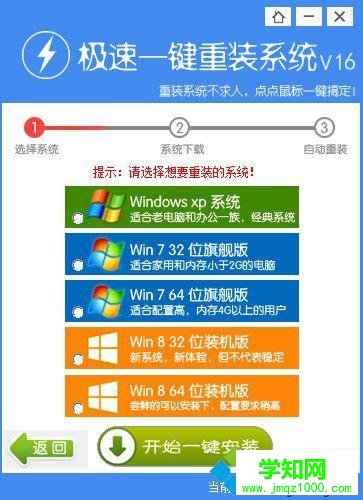
3、之后進入系統鏡像下載過程,這時候你能做的只有等待,系統在下載完成后會自動安裝系統;
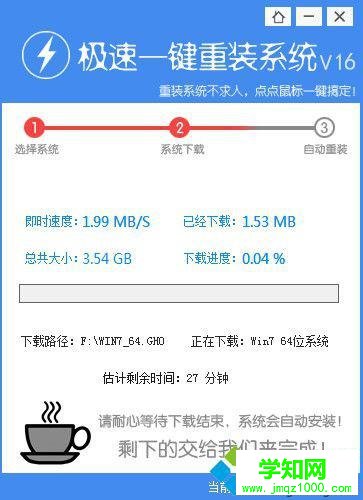
4、系統下載完成后重啟進入系統重裝過程,后面還需兩次重啟過程,都是自動執行的;

5、最后啟動進入系統全新界面,極速重裝系統過程結束。

極速重裝系統圖文步驟就為大家介紹到這邊,如果你還不清楚極速系統重裝大師怎么用,可以根據上面步驟來操作。
相關教程:360系統重裝大師win7win8系統重裝大師鄭重聲明:本文版權歸原作者所有,轉載文章僅為傳播更多信息之目的,如作者信息標記有誤,請第一時間聯系我們修改或刪除,多謝。
新聞熱點
疑難解答